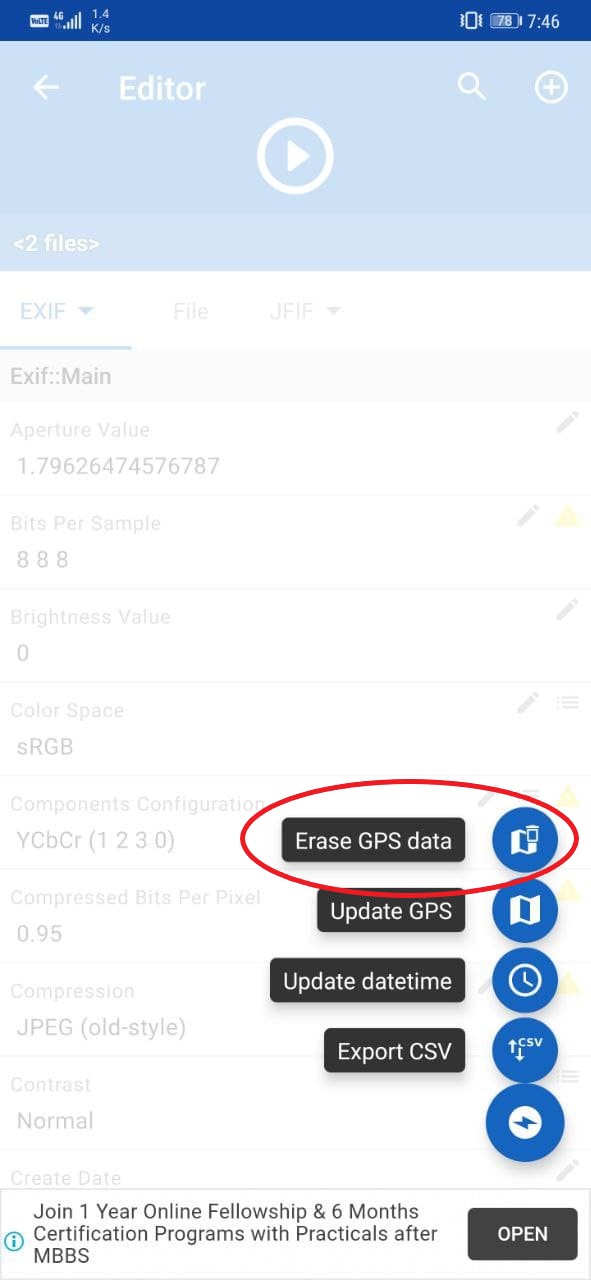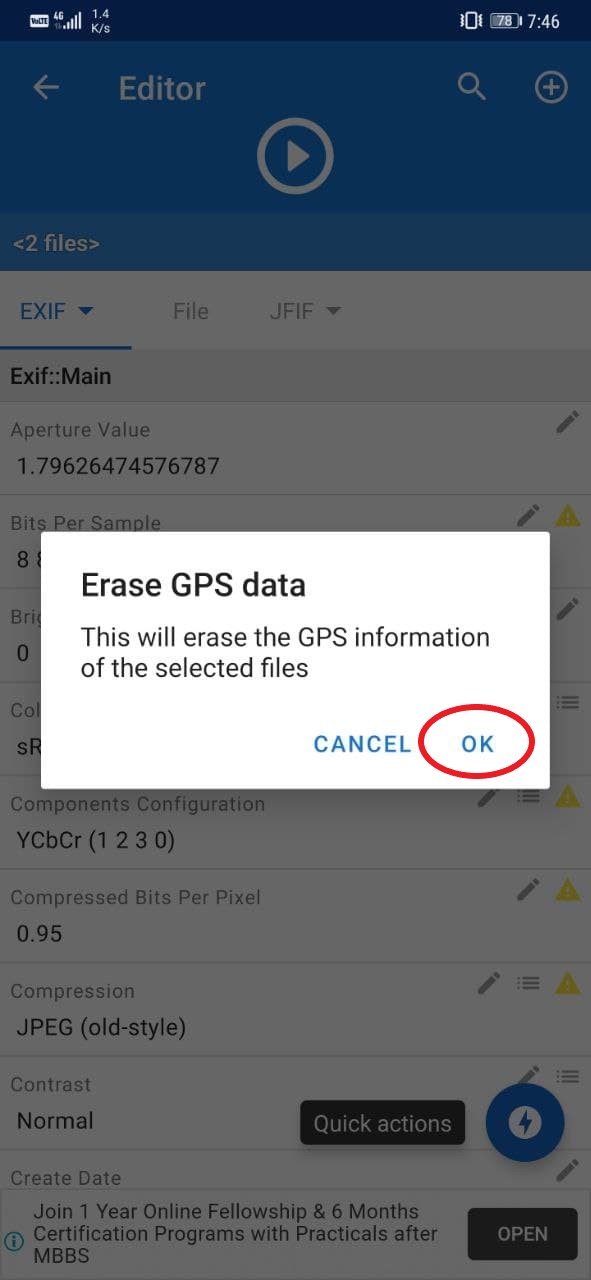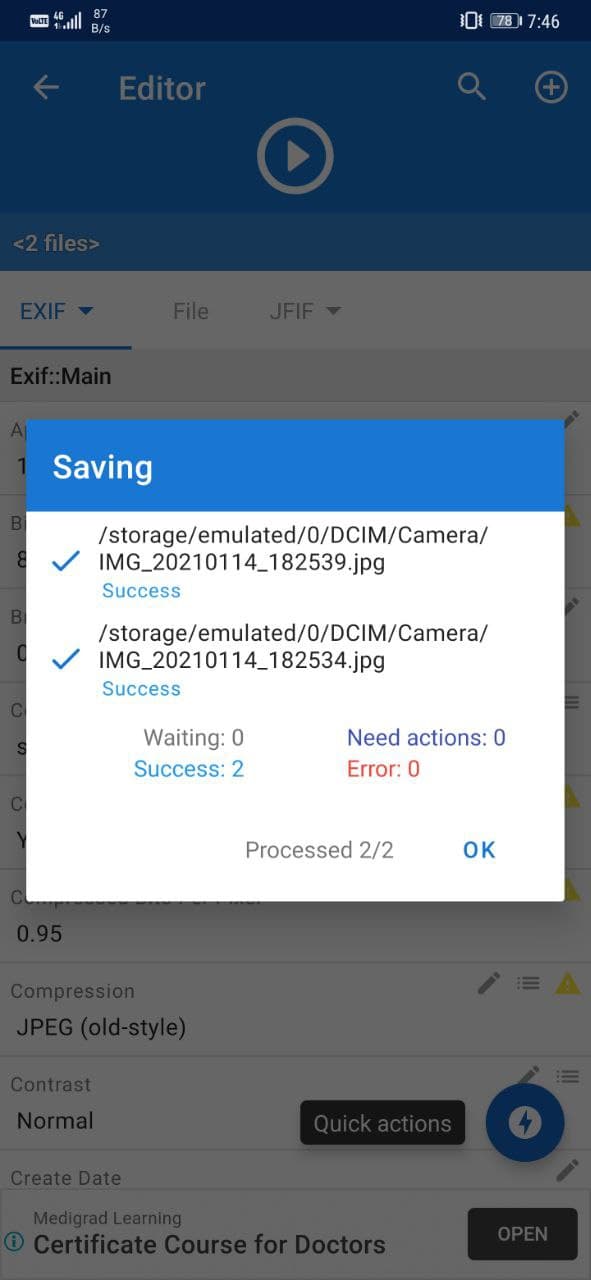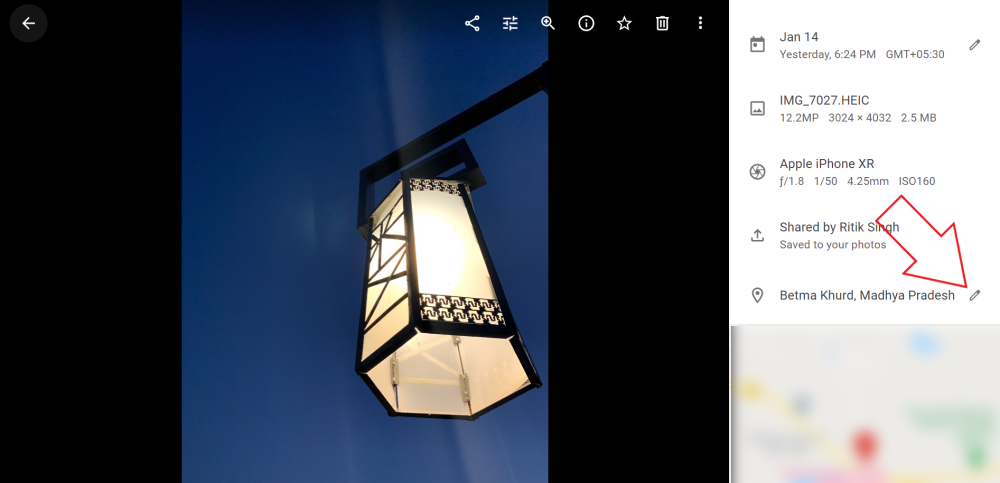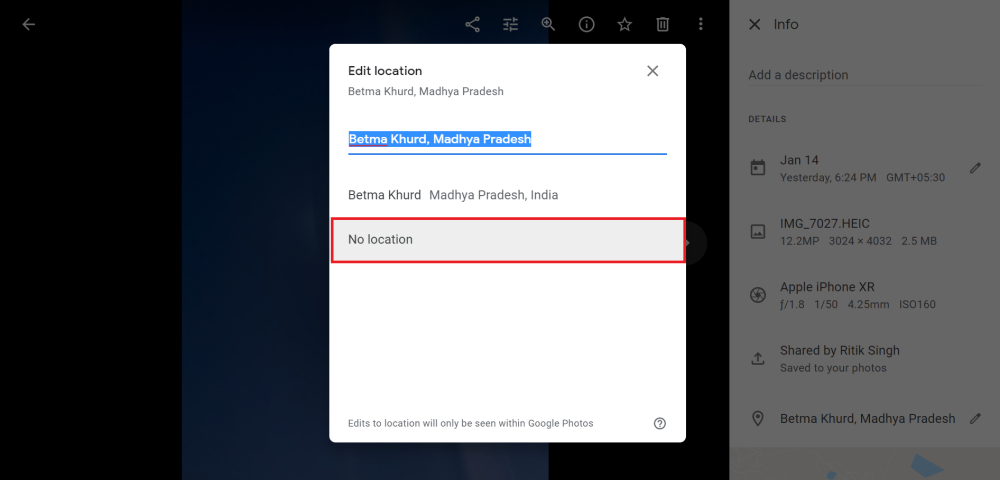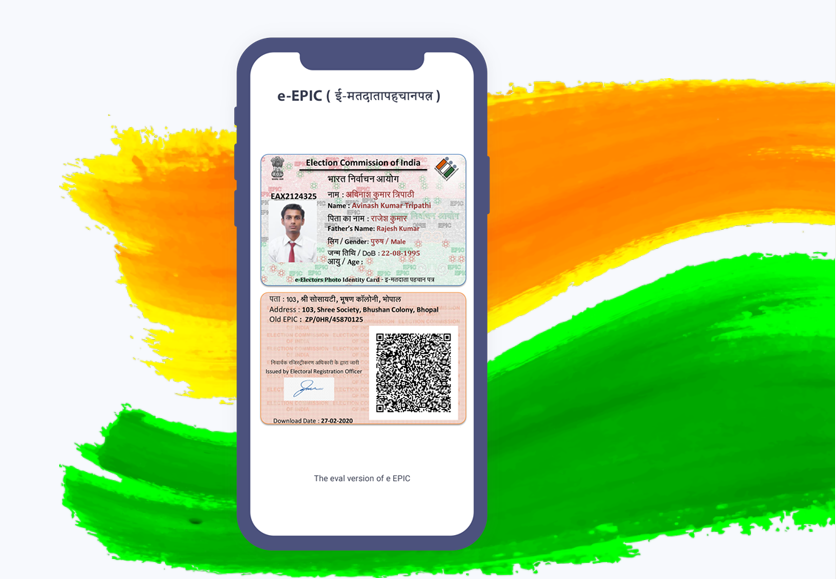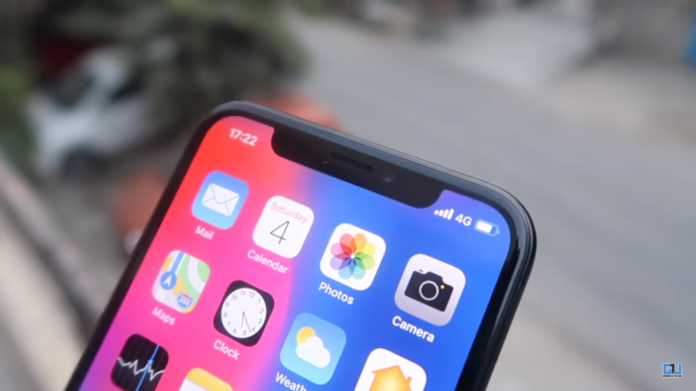Votre téléphone regroupe généralement les informations de localisation dans les photos et vidéos que vous capturez. Lorsque vous les partagez avec d'autres, les données de localisation sont également partagées, ce qui met votre vie privée en danger. Heureusement, nous avons plusieurs façons de supprimer les données de localisation des photos et des vidéos sur Android et iOS . En plus, vous pouvez aussi empêcher votre appareil photo d'enregistrer la position GPS dans les photos et les vidéos . Continuer à lire.
Supprimer les données de localisation de vos photos et vidéos
Table des matières
- Supprimer les données de localisation de vos photos et vidéos
- Empêcher la caméra de votre téléphone d’enregistrer les données de localisation GPS
- Emballer

Les photos et vidéos que vous capturez contiennent des informations supplémentaires sous forme de métadonnées, appelées données EXIF. Il contient généralement la marque et le modèle de l'appareil photo, la date, des informations sur la photo telles que l'ISO, la vitesse d'obturation, l'ouverture, etc., et éventuellement les coordonnées GPS de l'endroit où la photo a été prise.
Ces images et vidéos, lorsqu'elles sont partagées avec d'autres, peuvent révéler vos données de localisation. Votre vie privée peut être menacée, surtout si quelqu'un qui vous en veut de se mettre la main sur votre position. Désormais, de nombreux sites de réseaux sociaux suppriment automatiquement les données EXIF, mais vous ne savez jamais lesquels font et lesquels ne le font pas.
Par conséquent, pour vous protéger et protéger votre vie privée, vous devez suivre le guide ci-dessous pour supprimer l'emplacement et d'autres données de vos photos et vidéos. Nous avons également mentionné comment vous pouvez empêcher complètement votre téléphone de stocker les données de localisation GPS.
Supprimer l'emplacement des photos et vidéos sur Android
1] Utilisation d'applications tierces
Dissolvant de métadonnées photo (uniquement pour les photos)



- Télécharger et installer Suppresseur de métadonnées photo sur votre téléphone.
- Ouvrez l'application et cliquez sur ' Choisissez des photos . '
- Sélectionnez toutes les photos dont vous souhaitez supprimer les données de localisation.
- Maintenant, sélectionnez le dossier de sortie dans lequel vous souhaitez enregistrer ces photos.
Une fois que vous sélectionnez le dossier de destination et autorisez l'accès au stockage, l'application supprime les métadonnées, y compris les coordonnées de localisation GPS de toutes les photos sélectionnées. Vous pouvez désormais partager ces photos avec d'autres personnes sans vous soucier de votre vie privée.
Vous pouvez également supprimer les données de localisation en masse à l'aide de l'option «Choisir un dossier».
II. EXIF Pro (photos et vidéos)



- Télécharger et installer EXIF Pro - Outil Exif pour Android sur votre téléphone.
- Ouvrez l'application et autorisez l'accès au stockage.
- Sélectionnez les photos et vidéos de la photothèque. Vous pouvez utiliser l'icône de grille pour trier les photos et les vidéos.
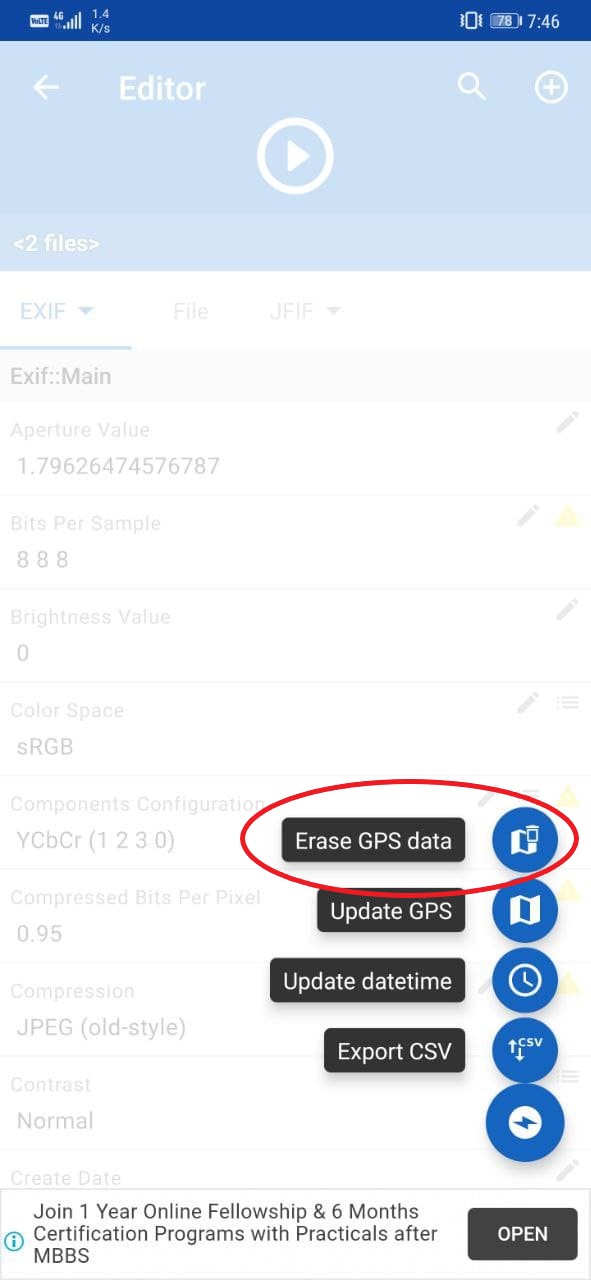
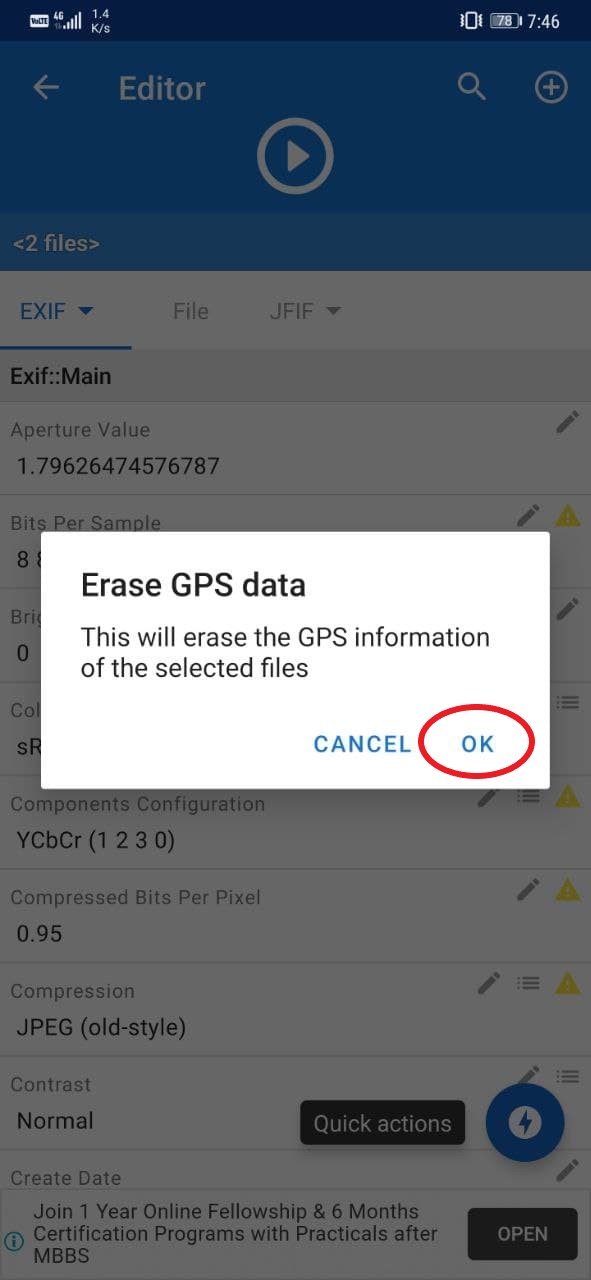
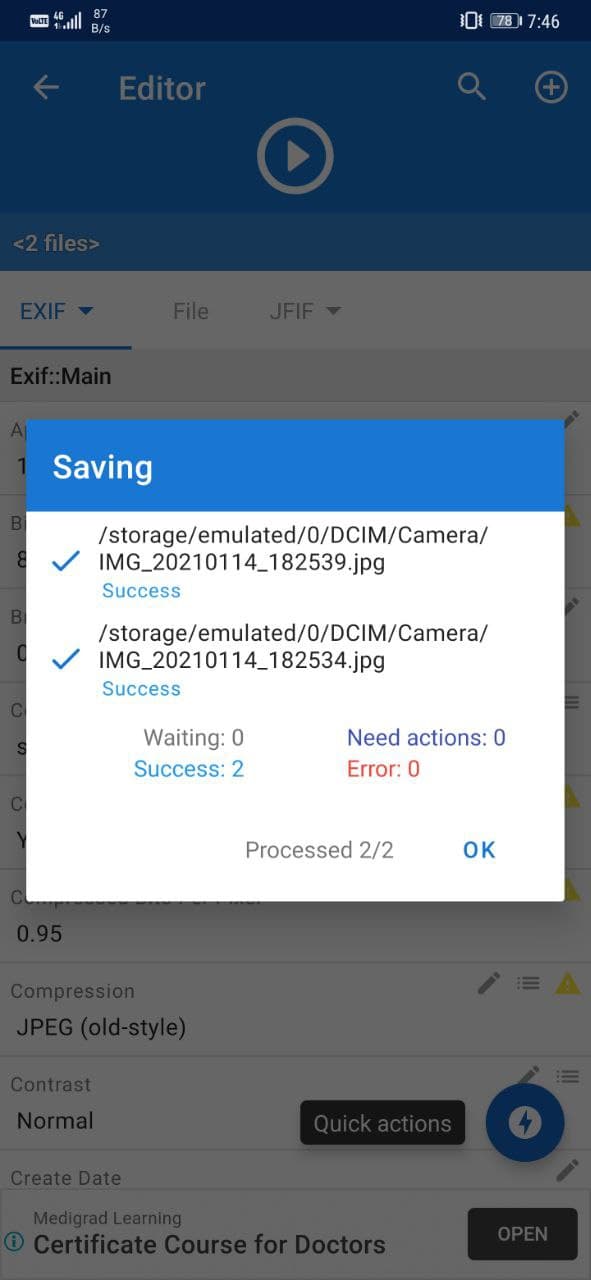
- Une fois que vous avez sélectionné les fichiers, cliquez sur le Plume icône en haut à droite.
- Maintenant, cliquez sur le Actions rapides bouton en bas à droite.
- Robinet Effacer les données GPS . presse d'accord confirmer.
2] Utilisation de Google Photos
- Visite photos.google.com dans votre navigateur.
- Ouvrez la photo dont vous souhaitez supprimer les données GPS.

- Appuyez sur le Info bouton en haut.
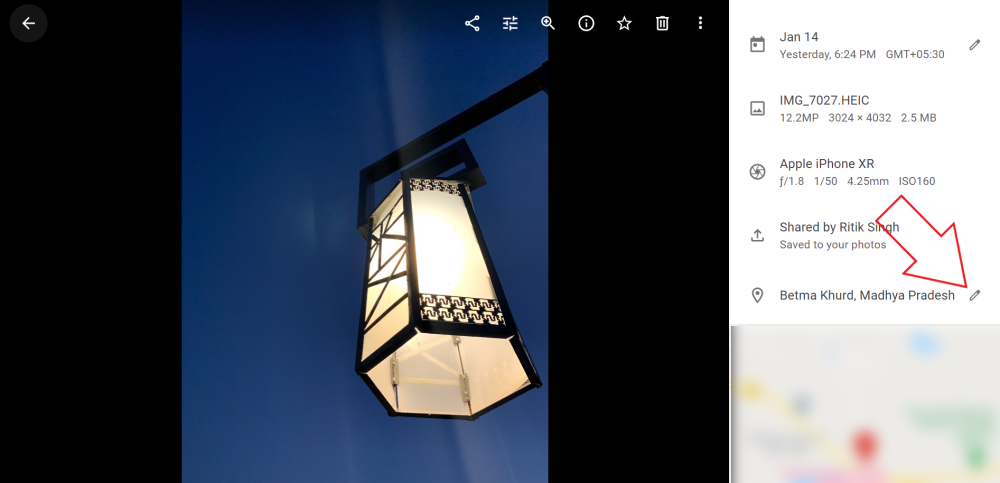
- Dans la barre latérale à droite, cliquez sur le Éditer bouton à côté des informations de localisation.
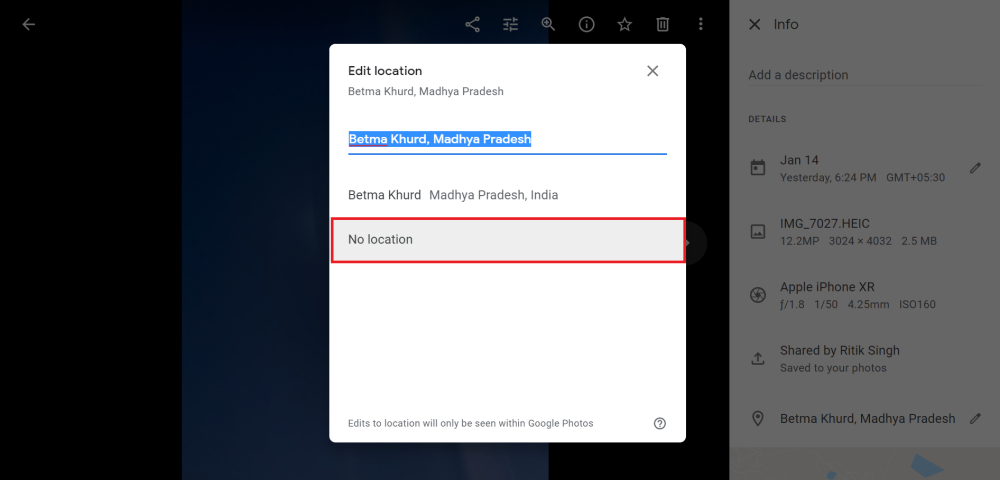
- Ensuite, sélectionnez Aucun emplacement à l'emplacement, les informations seront supprimées de la photo ou de la vidéo.
3] Utilisation de l'application Galerie (OneUI 3.0)
Avec la série Galaxy S21, Samsung a également dévoilé de nouvelles fonctionnalités dans le logiciel One UI 3.0 basé sur Android 11. Nous avons maintenant une nouvelle fonctionnalité centrée sur la confidentialité qui vous permet de supprimer les données de localisation d'une photo avant de la partager.

- Lancez l'application Galerie.
- Ouvrez la photo que vous souhaitez partager.
- Clique le Partager bouton.
- Sélectionner Supprimer les données de localisation sous l'aperçu de l'image dans l'écran Partager.
Cela supprimera les données de localisation, y compris la latitude et la longitude, de la photo. À partir de maintenant, cette fonctionnalité est exclusive à la gamme Samsung Galaxy S21. Cependant, il devrait arriver bientôt sur d'autres téléphones Samsung.
Supprimer l'emplacement des photos et vidéos sur iOS (iPhone / iPad)
iOS est livré avec une bascule pratique pour désactiver la localisation et d'autres données tout en partageant des photos et des vidéos avec d'autres personnes. Si vous possédez un iPhone ou un iPad, voici comment supprimer les données de localisation de vos photos et vidéos.



- Lancez l'application Photos sur votre iPhone et iPad.
- Sélectionnez les photos et vidéos que vous souhaitez partager.
- Clique le Partager bouton en bas à gauche.
- Clique le Options en haut du menu de partage.
- Sur l'écran suivant, désactivez la bascule pour Emplacement .
Vous pouvez également désactiver 'Toutes les données des photos' si vous ne souhaitez pas partager d'autres métadonnées avec votre photo.
Empêcher la caméra de votre téléphone d’enregistrer les données de localisation GPS
Sur Android

L'application appareil photo sur presque tous les téléphones Android offre une option pour arrêter d'enregistrer les balises de localisation GPS avec des images et des vidéos. Tout ce que vous avez à faire est d'ouvrir votre caméra, d'accéder aux paramètres et de désactiver l'option 'Enregistrer l'emplacement' ou 'Balise d'emplacement'.
C'est ça. Les photos et vidéos capturées à partir de maintenant ne contiendront plus de données GPS. Et vous n’avez pas à vous soucier de révéler l’emplacement à d’autres personnes lors du partage des médias.
Sur iOS (iPhone / iPad)
Il n'y a pas de bascule directe pour désactiver la géolocalisation dans les photos sur iOS. Cependant, vous pouvez désactiver les «Services de localisation» tout en cliquant sur les images pour empêcher l'appareil photo d'enregistrer les données GPS. Vous pouvez également désactiver l'accès à la localisation pour l'application appareil photo, comme suit.



- Ouvrez le Paramètres app sur votre iPhone.
- Aller vers Confidentialité> Services de localisation .
- Ici, faites défiler vers le bas et appuyez sur Appareil photo .
- Modifier l'accès à Jamais .
Emballer
Tout était question de savoir comment supprimer les données de localisation des photos et des vidéos sur votre Android et votre iPhone. Nous avons également mentionné comment vous pouvez empêcher votre application d'appareil photo de géolocaliser les images. Cela vous aidera sûrement à sécuriser votre confidentialité en ne révélant pas votre position à d'autres personnes lors du partage de photos. Si vous recherchez des moyens supplémentaires, voici en savoir plus sur la façon de supprimer l'emplacement et d'autres données de vos photos.
Commentaires Facebook